Il est nécessaire de supprimer les fichiers de sauvegarde de Windows en cas de disque de sauvegarde plein
Le système d’exploitation Windows comprend deux fonctionnalités – Historique des fichiers, Sauvegarde et restauration – qui vous aident à sauvegarder régulièrement vos données et votre système afin de protéger votre ordinateur contre la perte de données, la corruption du système, etc.
Cependant, les fichiers de sauvegarde des données, y compris les données d’application, ne cessent de croître. Au bout d’un certain temps, vous constaterez qu’ils prennent énormément d’espace comme ils le peuvent. Si le disque de sauvegarde est plein, aucune sauvegarde ne peut être créée, ce qui met en péril vos données et votre système.
Périodiquement, vous devez prendre quelques minutes pour supprimer d’anciennes sauvegardes ou supprimer des fichiers de sauvegarde d’applications afin de disposer de plus d’espace sur le lecteur pour poursuivre la création d’une nouvelle sauvegarde.
Où sont stockés les fichiers de sauvegarde de Windows? En général, ils sont enregistrés sur votre clé USB ou votre disque dur externe. C’est pourquoi vous vous demandez comment supprimer les fichiers de sauvegarde des disques durs externes comme WD My Passport sous Windows 10.
Ici, nous vous montrerons des méthodes simples pour effacer les fichiers de sauvegarde de Windows.
En savoir plus: Comment sauvegarder uniquement les fichiers nouveaux ou changés sous Windows 11/10? 2 méthodes
Comment supprimer les fichiers de sauvegarde sous Windows 10/8/7
Comme mentionné ci-dessus, l’OS Windows offre deux utilitaires pour la sauvegarde des fichiers et la sauvegarde de l’image système. Dans ce qui suit, nous vous montrerons comment supprimer l’image de sauvegarde Windows et comment supprimer l’ancienne sauvegarde de l’historique des fichiers.
Méthode 1: Utiliser l’outil intégré pour supprimer l’image de sauvegarde Windows 10
Sous Windows 10/8/7, son utilitaire intégré nommé Sauvegarde et restauration vous permet de créer automatiquement des sauvegardes de fichiers sur votre disque dur ainsi que de l’OS Windows, à condition que vous activiez le paramètre de planification. Comment supprimer les fichiers de sauvegarde si le lecteur de sauvegarde de Windows 10 est plein? Suivez les étapes ci-dessous:
Guide sur la sauvegarde de Windows 10 Supprimer les anciennes sauvegardes
Étape 1: Allez au bouton Démarrer, cliquez sur Paramètres, et choisissez Mise à jour et sécurité.
Étape 2: À la page Sauvegarde, cliquez sur le lien Aller à Sauvegarde et restauration (Windows 7).
Étape 3: Cliquez sur l’option Gérer l’espace dans la section Sauvegarde.
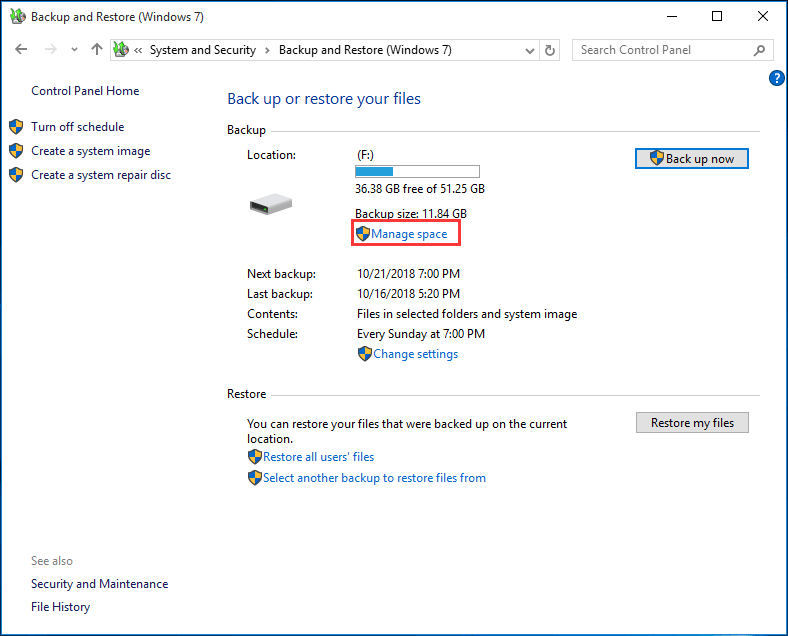
Étape 4: La fenêtre Gérer l’espace disque de la Sauvegarde Windows s’affiche et vous propose deux options pour libérer de l’espace disque sur le disque de sauvegarde.
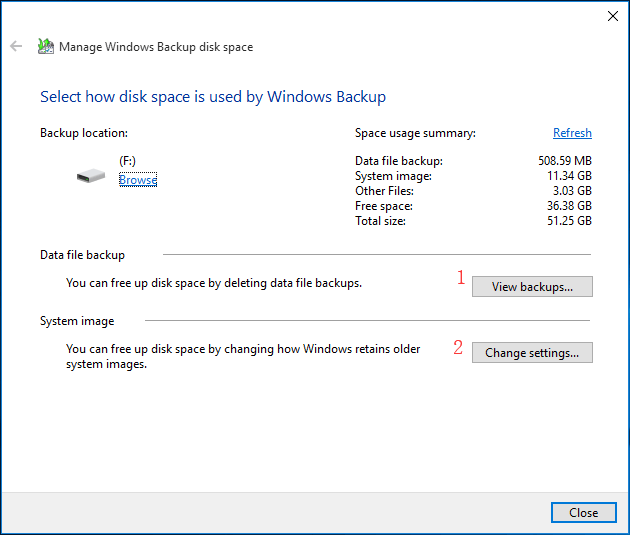
① Si vous cliquez sur le bouton Afficher les sauvegardes dans la section Sauvegarde des fichiers de données, il vous est ensuite demandé de sélectionner une période de sauvegarde pour supprimer les fichiers de sauvegarde de Windows.
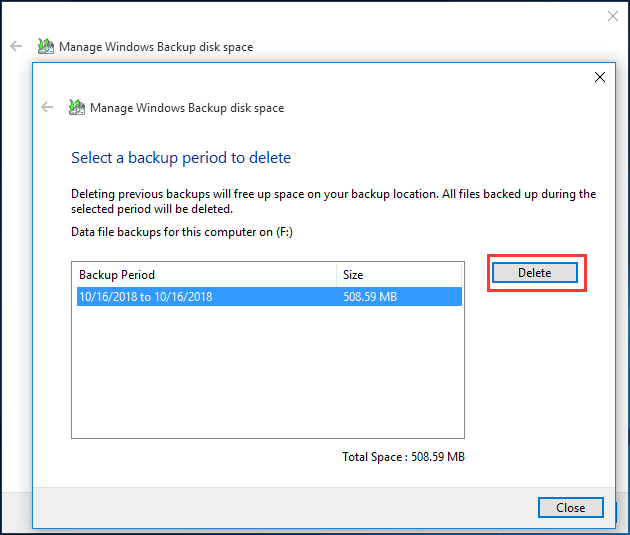
Remarque: La suppression des sauvegardes précédentes libère de l'espace sur votre emplacement de sauvegarde. Tous les fichiers sauvegardés pendant la période sélectionnée seront supprimés. Ainsi, veillez à choisir l'ancienne période, puis cliquez sur le bouton Supprimer pour supprimer manuellement les fichiers de sauvegarde afin de libérer de l'espace disque.
② Vous pouvez également cliquer sur le bouton Changer les paramètres pour libérer de l’espace disque en changeant la méthode de conservation des anciennes images système par Windows. Ceci permettra à la Sauvegarde Windows 10 de supprimer automatiquement les anciennes sauvegardes.
Ensuite, vous verrez deux options pour supprimer l’image de sauvegarde de Windows:
- Laisser Windows gérer l’espace utilisé pour l’historique des sauvegardes. (Maximum X Go)
- Conserver uniquement la dernière image système et minimiser l’espace utilisé par la sauvegarde.
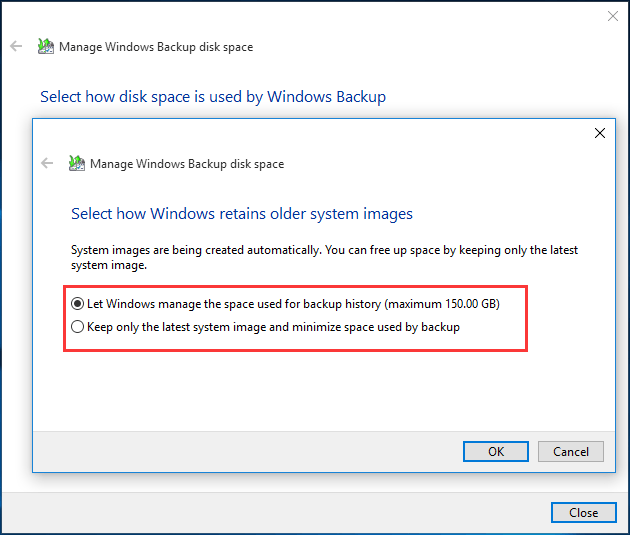
La première option est sélectionnée par défaut. Windows enregistrera automatiquement les images système, mais celles-ci n’occuperont pas plus de 30 % de l’espace sur le lecteur de sauvegarde si vous autorisez Windows à gérer l’espace. Lorsque l’espace atteint 30 %, les anciennes images système seront supprimées.
Si vous tenez à disposer de la dernière image système et que vous souhaitez conserver de l’espace disque, vous devez choisir la deuxième option pour ne conserver que la dernière image système. Il vous suffit de choisir la bonne méthode pour supprimer les fichiers de sauvegarde sous Windows 10/8/7 en fonction de vos besoins.
Conseil: Voici un blog de Microsoft qui vous donne plus d'informations sur comment gérer l'espace disque des sauvegardes Windows. Il devrait vous être utile.
Méthode 2: Supprimer les anciennes sauvegardes de l’historique des fichiers
L’historique des fichiers est l’utilitaire de Windows 10 et 8 qui vous permet de sauvegarder des documents, votre bureau, des images, des téléchargements, de la musique, et ainsi de suite dans le compte d’utilisateur.
En savoir plus: Historique des fichiers déconnecté de Windows 10? Obtenez des solutions complètes!
Avec l’augmentation des données dans ces dossiers, vous devez également supprimer les anciennes sauvegardes pour continuer les sauvegardes de l’historique des fichiers lorsque le lecteur de sauvegarde est plein.
Vous vous demandez comment supprimer les fichiers de sauvegarde sous Windows 8/10 via l’Historique des fichiers? Voici la marche à suivre:
Étape 1: Tapez Panneau de configuration dans le champ de recherche et cliquez sur cet utilitaire dans les résultats de la recherche pour l’ouvrir.
Étape 2: Trouvez Historique des fichiers dans la section Système et sécurité et ouvrez-le.
Étape 3: Cliquez sur le lien Paramètres avancés.
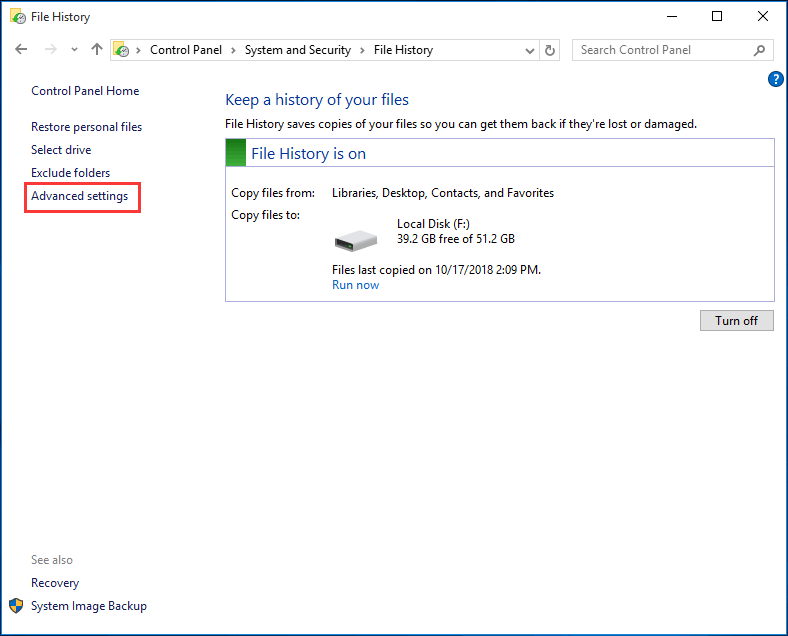
Étape 4: Dans la fenêtre pop-up, vous pouvez décider de la durée de conservation des versions de sauvegarde de l’historique des fichiers. Par exemple, si vous décidez de conserver les versions sauvegardées pendant 1 mois, les versions qui dépassent cette durée seront automatiquement supprimées.
De plus, vous pouvez également cliquer sur Nettoyer les versions pour supprimer les fichiers de sauvegarde sous Windows 10/8. Cette option supprimera les versions des fichiers et des dossiers antérieures à l’âge sélectionné, à l’exception de la version la plus récente d’un fichier ou d’un dossier.
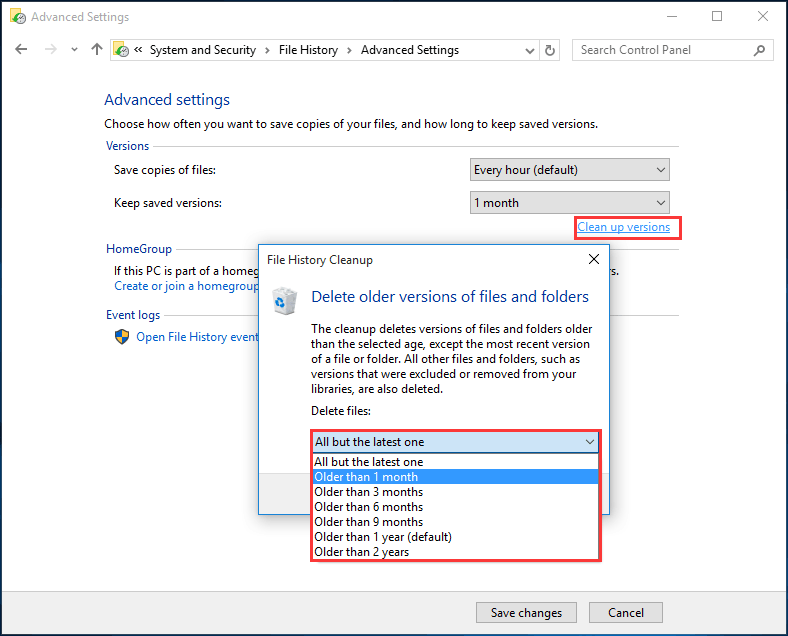
Lecture complémentaire: Supprimer les points système pour libérer de l’espace disque de sauvegarde
Maintenant, les informations sur la Sauvegarde Windows 10 supprimer automatiquement les anciennes sauvegardes ont été partagées avec vous. De plus, en plus de ces outils de sauvegarde Windows intégrés, vous pouvez créer un point de restauration système pour annuler les changements indésirables du système et restaurer les fichiers protégés à la version précédente.
En savoir plus: 6 méthodes pour corriger le problème Impossible de créer un point de restauration – Le correctif n° 1 est le meilleur
Pour libérer de l’espace disque lorsque le lecteur de sauvegarde est plein, vous pouvez également supprimer les anciens points de restauration. Il suffit d’ouvrir l’onglet Protection système, de cliquer sur Configurer et d’ajuster l’espace disque maximal utilisé pour la protection du système. Au fur et à mesure que l’espace se remplit, les anciens points de restauration seront supprimés.
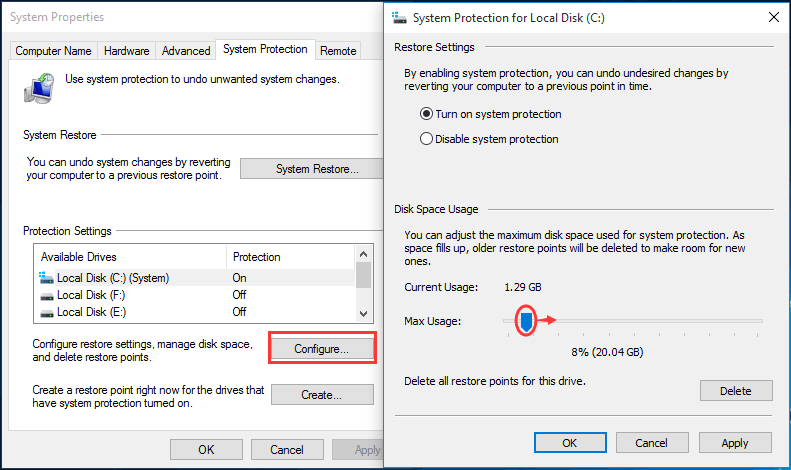
Gérer l’espace disque des sauvegardes Windows de manière flexible
Si vous cherchez une méthode flexible pour supprimer automatiquement les fichiers de sauvegarde sous Windows 10/8/7, nous vous recommandons d’utiliser un logiciel tiers.
MiniTool ShadowMaker est un bon choix. En tant que logiciel de sauvegarde pour Windows 10/8/7 fiable et professionnel, il peut facilement sauvegarder vos fichiers, disques, partitions et le système d’exploitation.
Ce logiciel vous permet d’effectuer une sauvegarde automatique, ainsi que des sauvegardes incrémentielles et différentielles. Il est important que vous puissiez l’utiliser pour effectuer des paramètres avancés afin de supprimer automatiquement les fichiers de sauvegarde précédents, de sorte que le disque de sauvegarde ne manque jamais d’espace.
MiniTool propose une Édition Essai de ce logiciel qui vous permet de bénéficier d’une période de 30 jours gratuits. Téléchargez-le en cliquant sur le bouton ci-dessous pour l’essayer.
MiniTool ShadowMaker TrialCliquez pour télécharger100%Propre et sûr
Voici le guide sur comment supprimer l’image de sauvegarde Windows 10:
Étape 1: Exécutez MiniTool ShadowMaker Édition Essai qui est installé sur votre ordinateur. Ensuite, une fenêtre apparaîtra où vous pouvez choisir une édition à mettre à niveau ou cliquer sur Conserver l’essai pour continuer. Ici, nous choisissons cette dernière. Ensuite, sélectionnez un ordinateur pour démarrer une sauvegarde.
Étape 2: Allez à la fonctionnalité Sauvegarde où vous verrez que les partitions du système, ainsi que le dossier de destination pour le stockage de l’image, sont sélectionnés par ce logiciel.
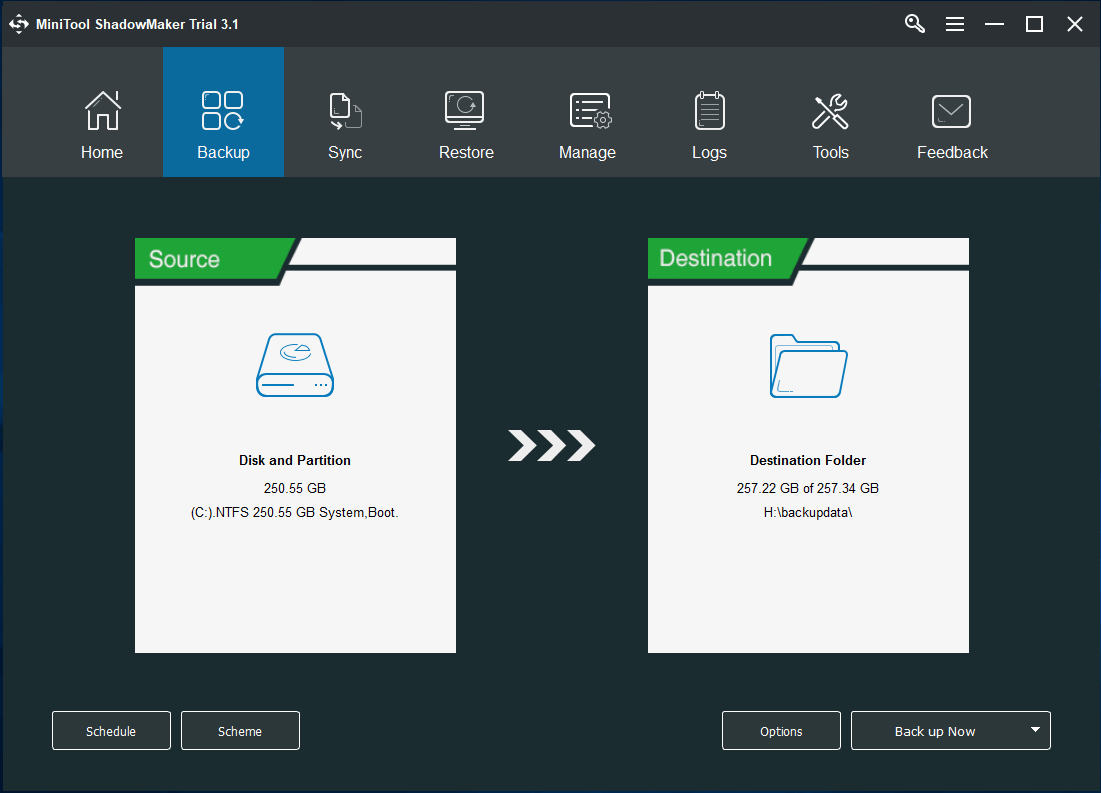
En fait, vous pouvez entrer dans la section correspondante pour resélectionner la source de sauvegarde et l’emplacement de stockage. De plus, il est possible de sauvegarder l’OS Windows, les fichiers, les disques ou les partitions, de sauvegarder votre PC vers un disque dur externe, une clé USB et un NAS.
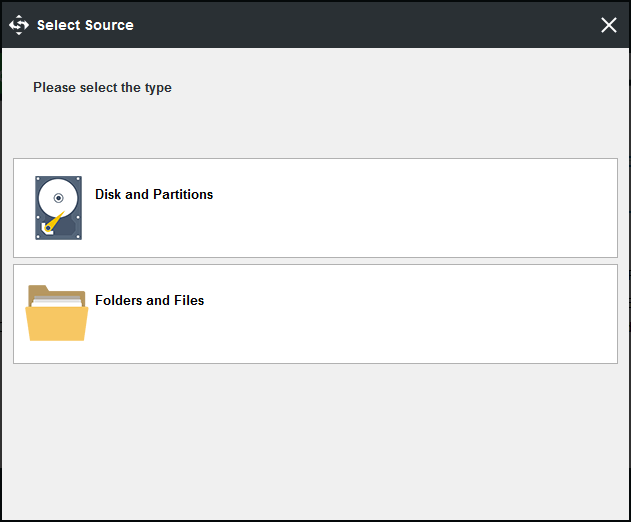
Étape 3: Après avoir choisi la source et la cible de la sauvegarde, vous pouvez configurer les paramètres avancés pour supprimer automatiquement les images de sauvegarde de Windows avec MiniTool ShadowMaker.
Vous vous demandez comment supprimer les fichiers de sauvegarde sous Windows 10/8/7? À la page Sauvegarde, vous verrez qu’il y a une fonctionnalité appelée Schéma vous permettant de faire ce travail facilement. Après avoir cliqué dessus, vous verrez que cette fonctionnalité est désactivée par défaut. Il suffit de l’activer, puis de choisir un schéma de sauvegarde et de le configurer pour qu’il conserve les dernières versions du fichier image de sauvegarde.
En général, il est recommandé de créer des sauvegardes Incrémentielles ou Différentielles pour les données changées ou ajoutées et de gérer l’espace disque. Voici un document qui vous aidera à obtenir des informations sur ces trois schémas de sauvegarde.
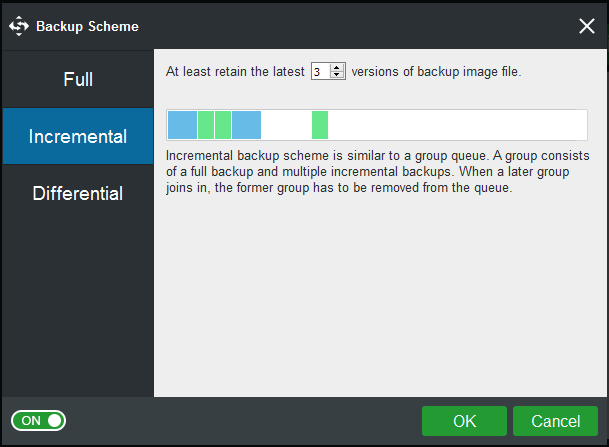
Enfin, revenez à la page Sauvegarde et cliquez sur le bouton Sauvegarder maintenant pour exécuter la sauvegarde.
En fait, vous pouvez gérer l’espace disque des sauvegardes Windows dans la page Gérer. Comment supprimer les anciens fichiers de sauvegarde de Windows de cette manière?
Répétez les étapes 1 et 2, puis cliquez sur Sauvegarder maintenant pour démarrer la création de la sauvegarde dans l’onglet Gérer. Ensuite, choisissez Éditer le schéma pour choisir un schéma d’exécution de la gestion de l’espace disque de sauvegarde. Après le paramètre, ce logiciel supprimera automatiquement l’image de sauvegarde Windows 10.
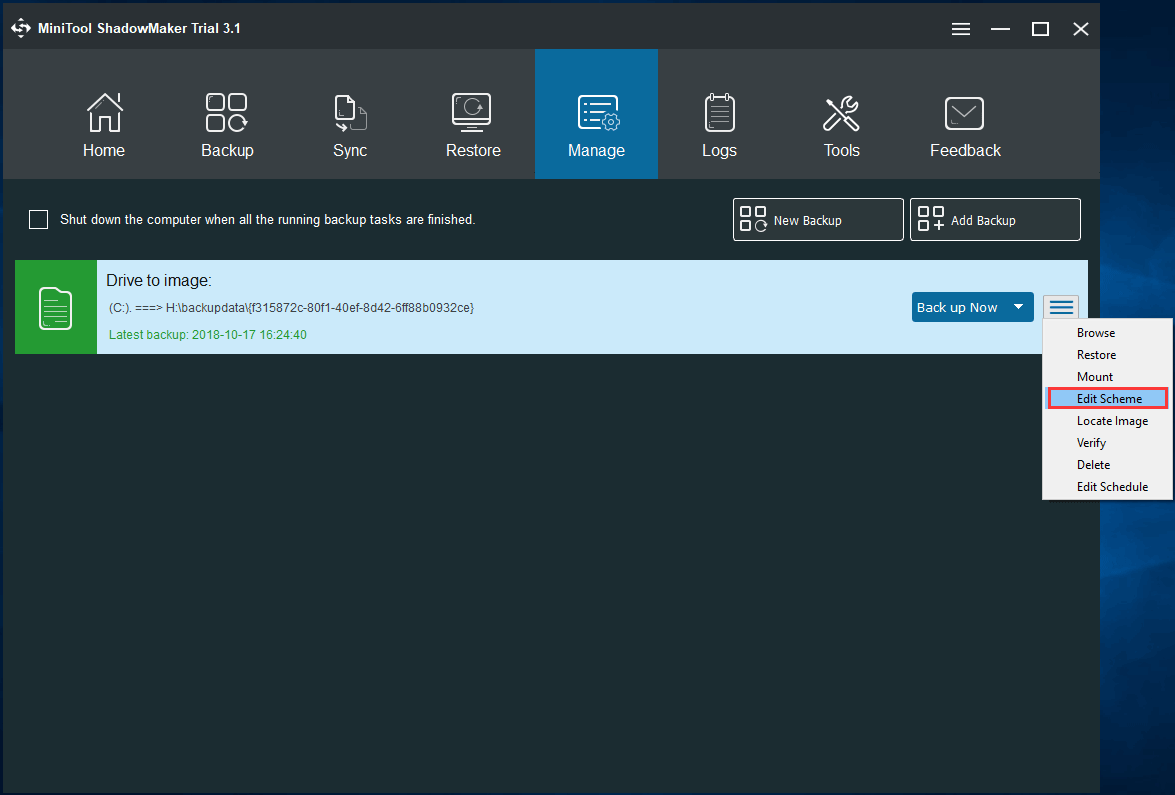
Vous voulez un logiciel de sauvegarde Windows pour sauvegarder votre PC et gérer l’espace disque en supprimant les fichiers de sauvegarde de manière flexible? Téléchargez gratuitement MiniTool ShadowMaker Édition Essai ou partagez cet outil sur Twitter pour le faire connaître à d’autres personnes.
MiniTool ShadowMaker TrialCliquez pour télécharger100%Propre et sûr
En savoir plus: Comment sauvegarder des fichiers en mode sans échec sur Windows 11/10? 2 méthodes!
Conseil: Comment supprimer des fichiers de sauvegarde sur le disque dur du Mac
Toutes les informations sur la suppression des fichiers de sauvegarde sous Windows 7/8/10 vous ont été communiquées. Si vous utilisez un macOS, comment supprimer les sauvegardes qui occupent de l’espace sur celui-ci? Lisez cette partie pour en savoir plus.
Sur un Mac, le système est doté d’un utilitaire appelé Time Machine, qui permet de sauvegarder très facilement toutes vos données importantes afin de restaurer le Mac en cas de problème.
Il conserve des instantanés locaux en fonction de l’espace disponible, des sauvegardes horaires pour les dernières 24 heures, des sauvegardes quotidiennes pour le mois écoulé et des sauvegardes hebdomadaires pour tous les mois précédents. Normalement, la suppression des fichiers de sauvegarde sur le Mac signifie la suppression des sauvegardes Time Machine.
Dans la plupart des cas, vous ne devriez pas vous soucier de ces sauvegardes et de l’espace qu’elles occupent. Si tout fonctionne correctement, cet outil supprimera automatiquement les sauvegardes les plus anciennes lorsque moins de 20 % de l’espace de votre disque dur interne est disponible.
Cependant, il peut arriver que le disque soit plein. Dans ce cas, vous devez supprimer plusieurs sauvegardes Time Machine. Voici comment purger les instantanés locaux de votre disque dur interne:
Étape 1: Appuyez sur Command + Space pour ouvrir une fenêtre, tapez Terminal et appuyez sur Enter.
Étape 2: Tapez la commande: sudo tmutil disablelocal et appuyez sur Enter.
Cela empêchera Time Machine de créer de nouveaux instantanés. Au bout d’un certain temps, votre Mac supprimera automatiquement tous les instantanés locaux sur le disque dur. Pour continuer à utiliser les instantanés locaux à l’avenir, exécutez la commande suivante pour réactiver cette fonctionnalité: sudo tmutil enablelocal.
Comment supprimer les sauvegardes Time Machine d’un disque dur externe?
Étape 1: Connectez le disque dur externe à votre Mac.
Étape 2: Ouvrez le Finder et cliquez sur Time Machine dans la barre de menus.
Étape 3: Allez au lecteur contenant les sauvegardes, ouvrez le dossier Backups.backupdb, trouvez le dossier de sauvegarde nommé par date de la sauvegarde à supprimer, faites un clic droit dessus et choisissez Déplacer vers la Corbeille.
Conseil: Vous pourriez également être intéressé par la méthode de suppression des fichiers de sauvegarde sur Android. En fait, c'est assez facile à réaliser et vous pouvez supprimer d'anciennes sauvegardes via le compte Google ou un logiciel tiers. Pour plus d'informations, recherchez la solution détaillée en ligne.
Conclusion
En lisant ce document, vous devriez en savoir plus sur comment supprimer d’anciennes sauvegardes sous Windows 10/8/7. Pour supprimer automatiquement les sauvegardes d’images Windows afin de gérer l’espace disque des sauvegardes Windows, MiniTool ShadowMaker est fortement recommandé ici. Par ailleurs, vous savez maintenant comment supprimer les fichiers de sauvegarde sur le disque dur de Mac.
Maintenant, choisissez la bonne méthode pour supprimer les anciennes sauvegardes afin de libérer de l’espace disque de sauvegarde. Si vous avez des suggestions sur comment supprimer les anciennes sauvegardes ou des questions sur l’utilisation de notre logiciel, laissez-les dans la zone de commentaires ou contactez [email protected].